فهرسة وبحث المجلدات المشتركة في الشبكة [Windows 7]
يعد Windows 7 Start Search المدمج أمرًا رائعًا للعثور بسرعة على برنامج أو ملف ، ولكنه ليس مثاليًا. أحد أكبر الصداع أنه لا يمكنه فهرسة المجلدات المشتركة في شبكتي الرئيسية. Ofcourse هناك الكثير من أدوات الطرف الثالث التي يمكن أن تأتي إلى الإنقاذ ، وهي أداة اكتسبت انتباهي مؤخرًا البحث الجديد.
لماذا neoSearch؟ لأنها أبسط أداة بحث خفيفة الوزن متاحة اليوم. أكثر ما يعجبني هو سرعة الفهرسة السريعة ونتائج البحث في الوقت الفعلي ، والتي وفقًا للمطور ، يتم عرضها في أقل من 0.01 ثانية بعد كتابة كلمة رئيسية أو النقر على Enter.
لدي خادم Home يحتوي على معظم محتوى الوسائط المتعددة (الأفلام ، الموسيقى ، إلخ) والبرامج ، لذا فإن فهرستها تعتبر منطقية. يرجى ملاحظة أن neoSearch يمكن فهرسة كلاً من محركات الأقراص / المجلدات المحلية والشبكة على حد سواء ، وسوف تركز هذه المشاركة على الأخير فقط.
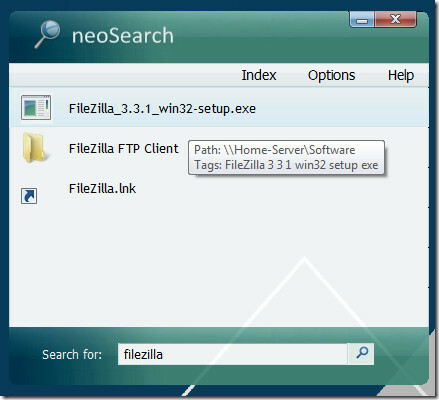
لفهرسة موقع شبكة ، انتقل إلى "خيارات" ثم انتقل إلى علامة التبويب "تضمين". اضغط على استعراض وحدد المجلد المشترك على الشبكة الذي تريد فهرسته. بمجرد تحديد المجلد ، اضغط على تضمين وستتم إضافته إلى القائمة.
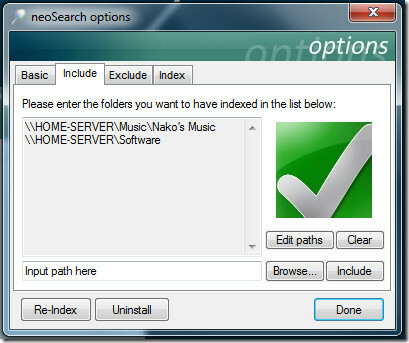
اضغط على زر إعادة الفهرسة لفهرسة هذا الموقع الجديد أو يمكنك التوجه إلى علامة التبويب الفهرس وتحديد موعد فهرسة النظام تلقائيًا. يمكنك الاختيار بين يوميًا أو أسبوعيًا أو كل أسبوعين (كل أسبوعين) أو شهريًا أو يدويًا.
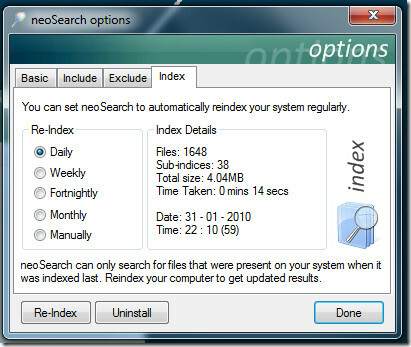
أثناء قيامه بفهرسة الملفات ، يمكنك إغلاق neoSearch وسوف يجلس بصمت في علبة النظام. يمكنك مشاهدة تقدم الفهرسة التي سيتم عرضها في الجانب الأيمن السفلي من الشاشة.
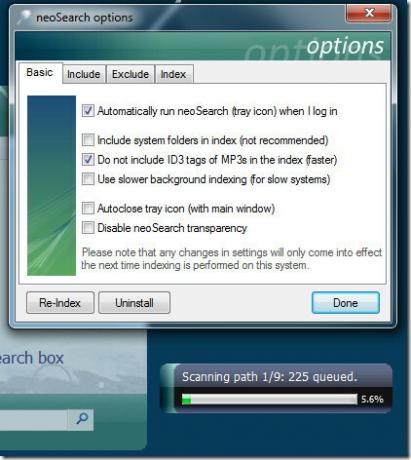
يستغرق أقل من 2 ميجابايت من ذاكرة النظام ويمكن تشغيله عن طريق الضغط على مفتاح التشغيل السريع Win + S.
تنزيل neoSearch
يعمل على Windows XP و Windows 2003/2008 Server و Windows Vista و Windows 7. لمزيد من المعلومات ، تحقق من أداة مكتبة Windows 7 إذا كنت تبحث في فهرسة مواقع الشبكة في مكتبات Windows 7.
بحث
المشاركات الاخيرة
كيفية اختيار جهاز توجيه لاحتياجات الشبكة المنزلية الخاصة بك
عندما تحصل على اتصال واسع النطاق ، لديك يوفر لك ISP عادةً جهاز توجي...
تقسيم / الانضمام إلى ملفات الموسيقى بتنسيق إخراج مختلف
لإجراء عمليات تحرير الصوت الأساسية وتقسيم الصوت والانضمام إلى العمل...
تحقق من المواقع وصفحات الويب للارتباطات المكسورة مع LinkChecker
قد يكون من المحبط جدًا للمستخدم العثور على الروابط المعطلة أثناء ال...



